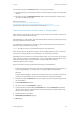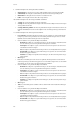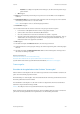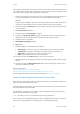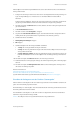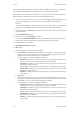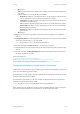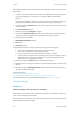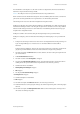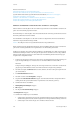Operation Manual
Scannen WorkCentre
®
5945/5955
276 Bedienungshandbuch
Mit der Option "Dateiname" kann ein Name für die Datei angegeben werden, die die gescannten
Bilder enthält.
1. Vorlagen mit der zu kopierenden Seite nach oben in das Eingabefach des Vorlageneinzugs ein-
legen. Vorlagenführungen so einstellen, dass sie die Materialkanten leicht berühren.
Alternativ:
Vorlageneinzug hochklappen. Vorlage mit der zu kopierenden Seite nach unten auf das Vorla-
genglas legen und mithilfe des Pfeils oben links ausrichten. Vorlageneinzug schließen.
2. Auf dem Steuerpult die CA-Taste (Alles löschen) drücken, um alle vorherigen Programmierun-
gen auszuschalten.
3. Die Betriebsartentaste drücken.
4. Auf dem Touchscreen Scanausgabe:... antippen.
5. Gegebenenfalls Geräteadressbuch antippen. (Das Adressbuch wird bei entsprechender Ein-
stellung durch den Systemadministrator möglicherweise automatisch geöffnet.)
6. Gewünschte Adresse auswählen.
7. Als Empfänger hinzufügen antippen.
8. OK antippen.
9. Dateiname antippen.
10. Den Dateinamen über die auf dem Touchscreen angezeigte Tastatur eingeben.
• Es können bis zu 40 alphanumerische Zeichen eingegeben werden.
• Zum Löschen eines Zeichens die Rücktaste X verwenden.
• Über die Sonderzeichen-Taste auf Sonderzeichen wie $ und % zugreifen.
• Auf Tasten mit einem Symbol unten rechts stehen Sonderzeichen zur Verfügung. Taste ge-
drückt halten, um die zugehörigen Zeichen in einem Popup-Menü aufzurufen. Das ge-
wünschte Zeichen im Popup-Menü auswählen.
11. Auf dem Steuerpult die Starttaste drücken, um die Vorlage einzulesen.
12. Nach Abschluss des Scanvorgangs die Vorlage aus dem Vorlageneinzug bzw. vom Vorlagenglas
nehmen.
13. Auf dem Steuerpult die Auftragsstatustaste drücken, um die Auftragsliste anzuzeigen und
den Status des Auftrags zu prüfen.
Weitere Informazionen
Anmelden am Gerät mit einer Benutzerkennung
Ermitteln der Kontaktdetails des Systemadministrators in Internet Services
System Administrator Guide (Systemadministratorhandbuch) www.xerox.com/support.
Zusatzeinstellung
Bildoptionen
Wählen der Bildoptionen mit der Funktion "Scanausgabe"
Mit der Funktion "Scanausgabe" kann ein Dokument gescannt und in einem Ordner auf dem Com-
puter oder im Netzwerk gespeichert werden.
Zur Verwendung von "Scanausgabe" muss im Geräteadressbuch ein Eintrag erstellt werden, der den
Pfad zum gewünschten Scanziel enthält.